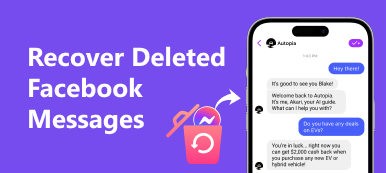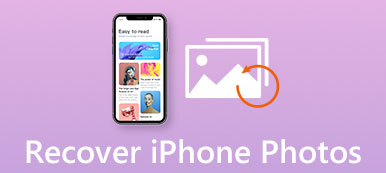Você não tem idéia do que vem primeiro, amanhã ou acidentes.
A tela do iPhone está quebrada, que é o acidente que ninguém quer experimentar.
Se você tiver a infelicidade de sofrer com o acidente e os dados do iPhone desaparecerem, não mostrarei pena de você.
No entanto, mostrarei a você maneiras eficientes de recuperação de dados do 3 imediatamente.
Eu não estou me gabando aqui, e você pode iniciar etapas de ação para recuperar dados do iPhone quebrado.

- Way 1. Recuperar dados de iPhone quebrado diretamente sem backup
- Way 2. Recuperar dados de tela quebrada iPhone via iTunes
- Way 3. Recuperar dados de iPhone quebrado através do iCloud
tela do iPhone está quebrada e não pode ligá-lo? Basta usar o iPhone Data Recovery para extrair arquivos.
A única exigência que você deve cumprir é que você confiou no seu computador antes de conectar seu iPhone ao computador.

4,000,000+ Transferências
Recupere dados de iPhone quebrado, morto, danificado ou danificado.
Transferir dados do backup do iTunes / iCloud para o computador.
Backup de dados apagados e existentes no dispositivo iOS para o computador.
Trabalhe para iPhone XS / XR / X / 8 / 7 / 6 / 5 / 4, iPad, etc.
Etapa 1. Baixar iPhone Data Recovery
Faça o download e instale o kit de ferramentas do iPhone em seu computador e conecte o iPhone ao computador via cabo USB (iPhone não está aparecendo no computador).
Execute o iPhone Data Recovery e deixe-o detectar o seu iPhone.
Etapa 2. Volte para o modo de recuperação
Escolha Recuperar do dispositivo iOS na interface principal e depois clique no Iniciar digitalização botão para ir para o modo de recuperação de dados do iPhone.
Etapa 3. Visualizar dados para recuperação
Após a digitalização, você pode visualizar todos os dados recuperáveis no painel esquerdo por categorias, como Contatos, Mensagens, Fotos, WhatsApp e mais. Selecione os arquivos que você deseja recuperar marcando cada caixa de seleção. Aqui você também pode usá-lo para contatos de backup no iPhone.

Etapa 4. Recuperar dados de iPhone quebrado para o PC
Finalmente, clique no Recuperar botão e escolha uma pasta para salvar os dados recuperados do iPhone. Em seguida, eles serão restaurados para o disco rígido em qualidade original.
Se o botão do seu iPhone não estiver funcionando, a senha será esquecida e, o que é pior, você não confiou em seu computador antes, mas tem a sorte de iPhone de backup para o iTunes, então você pode tentar recuperar e transferir dados do iPhone quebrado via iTunes.
Etapa 1. Conecte o iPhone quebrado ao iPhone Data Recovery
Inicie o kit de ferramentas do iPhone após a instalação. Escolher Recuperar do arquivo de backup do iTunes guia na interface principal para continuar.
Etapa 2. Abra o backup do iTunes
Clique no último arquivo de backup do iTunes da lista no painel direito e, em seguida, pressione Iniciar digitalização botão. O kit de ferramentas do iPhone iniciará a decodificação e a extração de dados do arquivo de backup do iTunes.
Etapa 3. Visualizar dados no backup do iTunes
Na janela de resultados da verificação, todos os arquivos para recuperação de dados do iPhone quebrado são organizados por categorias. Você pode escolher qualquer tipo de dados e visualizar detalhes, como Contatos, Mensagens, Fotos, Música e muito mais.
Etapa 4. Recupere os dados
Depois de tomar decisões, clique no botão Recuperar para restaurar os dados do iPhone quebrado do backup do iTunes para o seu computador.

Se você não conseguir fazer o backup do iPhone para o iTunes porque o iTunes ou o iTunes não reconhecem o seu iPhone, mas você fez o backup do iCloud, essa parte fará um grande favor para recuperar dados do iPhone quebrado pelo iCloud.
Etapa 1. Mude para o modo de recuperação de backup do iCloud
Execute a ferramenta de recuperação do iPhone e a guia Recuperar do arquivo de backup do iCloud opção na janela inicial. Entre com seu ID da Apple e senha para acessar o backup do iCloud.
Etapa 2. Verificar dados do arquivo de backup do iCloud
Escolha o arquivo de backup mais recente do iCloud para o seu iPhone com base em Nome e Data de backup mais recente. (O backup do iCloud não está aparecendo?)
Clique no Baixar botão ao lado do arquivo para verificar todos os dados armazenados no arquivo de backup do iCloud.
Etapa 3. Ver dados do iPhone no backup do iCloud
Após a verificação, você pode verificar os dados armazenados no arquivo de backup do iCloud na janela de detalhes por categorias. Se você quiser restaurar números de telefone, por exemplo, você pode escolher Contactos e Histórico de chamadas na barra lateral esquerda para visualizar e selecionar números de telefone específicos para recuperação.
Etapa 4. Restaurar dados quebrados do iPhone
Finalmente, clique no botão Recuperar para restaurar os dados selecionados para o disco rígido e concluir o processo de recuperação de dados do iPhone quebrado.

Conclusão
Neste post, compartilhamos as melhores maneiras do 3 de recuperar dados de um iPhone quebrado. Você pode recuperar dados diretamente do iPhone; você pode recuperar dados do iOS a partir do backup do iTunes / iCloud. Todo caminho é prático, e você pode selecionar o melhor de acordo com suas necessidades.